Comment redémarrer un appareil Galaxy bloqué
Si votre écran se bloque ou si votre appareil ne répond plus pendant l’utilisation, vous pouvez forcer le redémarrage en appuyant simultanément sur la touche latérale et la touche de réduction du volume. Si le problème persiste après le redémarrage de l’appareil, essayez de suivre les étapes décrites ci-dessous.
Avant d’essayer les solutions recommandées ci-dessous, vérifiez que le logiciel de votre appareil et les applications associées sont mis à jour vers la dernière version. Pour mettre à jour le logiciel de votre appareil mobile, procédez comme suit :
Étape 1. Accédez à Paramètres > Mise à jour du logiciel.
Étape 2. Appuyez sur Téléchargement et installation.
Étape 3. Suivez les instructions à l’écran.
Libérez de la mémoire et de l’espace de stockage
Votre appareil peut se bloquer ou ne plus répondre en raison d’une Mémoire et d’un espace de Stockage insuffisants. Si tel est le cas, essayez les étapes suivantes.
Commencez par vérifier la Mémoire et l’espace de Stockage de votre appareil.
Étape 1. Accédez à Paramètres, puis sélectionnez Batterie et maintenance appareil.
Étape 2. Vérifiez l’espace de stockage restant en sélectionnant Stockage et l’espace mémoire en sélectionnant Mémoire.

S’il n’y a pas suffisamment d’espace sur votre appareil, vous pouvez vider le cache en optimisant votre appareil. L’optimisation ferme les applications exécutées en arrière-plan, gère l’utilisation anormale de la batterie et recherche les applications bloquées et les logiciels malveillants.Suivez les étapes ci-dessous pour optimiser votre appareil. Suivez les étapes décrites ci-dessous pour optimiser votre appareil.
Vérifiez votre appareil en mode sécurisé
Les applications tierces peuvent être à l’origine du blocage de votre appareil. Étant donné que toutes les applications tierces sont désactivées en Mode sécurisé, vous pouvez vérifier si une application tierce est à l’origine du blocage de votre appareil. Commencez par activer le Mode sécurisé pour voir si votre téléphone ne répond plus. Si votre appareil ne se bloque pas en Mode sécurisé, cela signifie qu’une application tierce est la cause des problèmes que vous rencontrez.


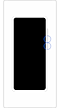

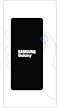

Si votre appareil a commencé à ne plus répondre récemment, identifiez les applications que vous avez téléchargé récemment et supprimez-les en Mode sécurisé. Suivez les étapes décrites ci-dessous.
Vous pouvez passer du Mode sécurisé au mode normal en suivant les étapes décrites ci-dessous.
Étape 1. Appuyez simultanément sur la touche de réduction du volume et la touche latérale et maintenez-les enfoncées.
Étape 2. Sélectionnez Redémarrer.
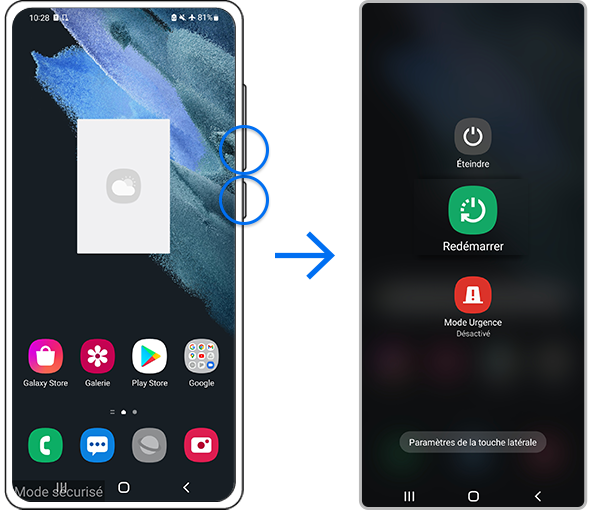
Si votre écran continue de se bloquer ou si vous rencontrez toujours des problèmes avec votre appareil, vous pouvez essayer de Réinitialiser toutes les données. La Réinitialiser toutes les données rétablira les paramètres d’origine de votre appareil et effacera la totalité de vos données.
Remarque :
- Avant d’effectuer une Réinitialiser toutes les données, assurez-vous que les données de votre appareil sont sauvegardées. Les données supprimées lors d’une Réinitialiser toutes les données ne peuvent pas être restaurées.
Remarque :
- Si vous avez suivi les étapes décrites ci-dessus mais que le problème persiste, votre appareil est peut-être physiquement endommagé. Veuillez consulter le Centre de Service pour obtenir des informations utiles.
- Les captures d’écran et les menus de l’appareil peuvent varier en fonction du modèle de l’appareil et de la version du logiciel.
- Les emplacements des touches de volume et latérale peuvent varier selon le modèle de l’appareil.
Nous vous remercions pour votre commentaire
Veuillez répondre à toutes les questions.






























_JPG$)